Lê Nguyễn: Sửa Chữa Pc, Laptop, Máy In, Hệ thống Camera, Thi công mạng LAN, Wifi Tại Nhà Tphcm
Hơn 15 IT phục vụ nhanh ở 22 quận huyện 20 – 30 Phút tới. Giá rẻ hợp lý. 100% Hài lòng mới thu phí. Xuất hóa đơn đỏ, phiếu thu – Bảo hành uy tín.
【Công Ty】 ➤ Dịch Vụ Cấp Cứu Dữ Liệu Xóa Nhầm Lê Nguyễn. ⭐_⭐_⭐ Cứu Dữ Liệu Giá Rẻ Phục hồi Dữ Liệu Ổ cứng, thẻ nhớ, Usb ✅❤️ Xóa, Format.
1️⃣【Nhận】 Cấp Cứu Dữ Liệu Xóa Nhầm – Dịch Vụ Tại Nhà™
Giá Cấp Cứu Dữ Liệu Xóa Nhầm Tại Nhà: 150.000 vnđ. Hãy ở nhà đặt lịch kỹ sẽ có mặt trong vòng 20 – 30 phút. Hơn 15 kỹ thuật trực tại 22 quận huyện cam kết hài lòng mới thanh toán.
Dịch Vụ Cấp Cứu Dữ Liệu Xóa Nhầm Lê Nguyễn
Dữ liệu là một gia tài vô hình nhưng lại có giá trị vô giá đôi khi chẳng thể đong đếm bằng tiền được thể nhưng vào một ngày không đẹp trời ổ cứng hay usb … bị lỗi hoặc vô tinh format hay virut làm mất lúc này quý khách cần tin vào nơi cứu dữ liệu chuyên nghiệp với nhiều hiểu biết và tuyệt đối bảo mật dữ liệu cho quý khách hàng

Việc cứu dữ liệu, đòi hỏi quý khách cần có kinh nghiệm cũng như trang thiết bị rập khuôn tối tân đừng cố can thiệp và thử sửa chữa chúng có lúc lại làm mất sạch dữ liệu nếu như quý khách hàng không nắm vững kiếm thức về khôi phục dữ liệu vậy nên quý khách cần cân nhắc trước lúc tự tiện dùng ứng dụng khôi phục dữ liệu không có hiệu quả
Một số tình huống mà mọi rập khuôn và kỹ thuật bị tác động thua do thao tác không đúng của quý khách, lỗi vật lý, ghi đè quá nhiều lần…
Dịch vụ Khôi phục dữ liệu xóa nhầm tận nơi giá rẻ Tphcm chuyên sâu nhất

- Trường hợp bị ghost nhầm,hoặc bị ghi đè dữ liệu lên, Những trường hợp quý khách cần cứu nạn dữ liệu cho ổ cứng máy tính hoặc ổ hdd di động
- Trường hợp ổ cứng bị hỏng cơ kêu cạch cạnh hoặc phát ra tiếng động lạ
- Trường hợp ổ cứng khi cắm vô máy bị tắt nguồn hoặc treo bios
- Trườn hợp ổ cứng bị copy đè nhiều lần ,ghost nhầm?
- Trườn hợp ổ cứng bị chập cháy chết mạch …
- Trường hợp ổ hdd không khi cắm vào máy tính, không nhận trong Cmos, không Boot
- Trường hợp ổ hdd nhận sai dung lượng, không vào được chương trình chia đĩa, windows
- Trường hợp bị bad,kêu..hay bị virut làm ẩn hoặc mất hết dữ liệu.
Dịch vụ chúng tôi chuyên nhận, khôi phục cứu hộ dữ liệu ổ hdd như
- Deleted xóa (bao gồm mọi hình thức xóa thậm chí là Shift + Del)
- Formatted (bao gồm format; low level format;bị format nhiều lần)
- Viruses; spyware; worm infection làm mất files
- Patition are damaged or deleted (partition bị lỗi hoặc bị xóa)
- Disk is not formatted, do you want to format it now?(đĩa báo lỗi chưa được định dạng)
- Corrupt or missing file system structures (Lỗi hoặc bị mất cấu trúc files)
- The directory is damaged (Thư mục báo lỗi khi mở)
- Cann’t file path (không tìm kiếm được đường dẫn)
- Partiton is not accessible after merge, resize, split…
- Partition is ghosted, install OS (Overwrite) – Ghost và cài đè hệ điều hành lên đĩa chứa dữ liệu
- Cann’t copy as bad sector
- Crash surface disk
- Error reading

Hướng dẫn cách phục hồi dữ liệu ổ hdd bị xóa nhầm
Nếu vào một ngày bạn lỡ tay xóa nhầm các dữ liệu quan trọng trên ổ cứng và bạn không biết cần làm thế nào để lấy lại. Đừng lo lắng nhé, nội dung bài viết dưới đây sẽ giúp bạn cách phục hồi dữ liệu ổ hdd bị xóa đơn giản.
1. Kiểm tra thùng rác trên máy tính
Nếu bạn lỡ tay xóa các dữ liệu từ ổ cứng trên máy tính hoặc laptop thì hệ điều hành Windows sẽ đặt nó vào [Recycle Bin] – Thùng rác. Đây là một cài đặt mặc định của hệ điều hành, do đấy Recycle Bin là chỗ mà Windows dùng lưu trữ các file đã bị người dùng xóa.
Các dữ liệu khi đã bị xóa sẽ có nằm ngay trong Recycle Bin cho đến khi bạn xóa chúng theo cách thủ công hoặc thực hành dọn sạch rác trong Recycle Bin. Ngoài ra, thời gian để lưu giữ các dữ liệu bị xóa sẽ lệ thuộc vào dung lượng ổ cứng được dùng cho Recycle Bin.
Nếu con số file xóa vượt quá giới hạn dung lượng của Recycle thì các file bị xóa lâu dài hơn sẽ bị xóa và thay thế bằng file mới hơn. Quy tắc này được áp dụng cho mọi thứ các phiên bản của hệ điều hành Windows như 10, 8, 7, Vista và XP.
Để khôi phục dữ liệu bị xóa sổ Recycle Bin, bạn nên làm các bước như sau:
- Bước 1: Nhấn đúp vào icon thùng rác hoặc nhấn chuột phải vào icon này và chọn Open để mở thùng rác.
- Bước 2: Tại đây, bạn tìm kiếm các dữ liệu mà bạn mong muốn khôi phục. Để thuận lợi cho việc tìm kiếm và chọn file bạn cần, bạn có thể sắp xếp chúng theo các bố trí khác nhau bằng các tùy chỉnh như: Name, Date Deleted, Size, Item Type…
- Bước 3: Nhấn chuột phải vào file đã chọn và nhấn vào Restore, hoặc bấm vào Restore the selected items nằm ngay trên trong tab công cụ của thùng rác. Lúc này mọi thứ những dữ liệu đã chọn sẽ được khôi phục và đặt vào địa thế và thư mục như ban đầu.
- Còn nếu bạn mong muốn khôi phục tất cả file có trong Recycle Bin, hãy bấm vào nút Restore all items, sau đó mọi thứ các file đã xóa sẽ được phục hồi và quay trở lại về vị trí thư mục trước đó của chúng.
- Bước 4: Giờ hãy kiểm tra và xem những file đã xóa có được khôi phục như cũ hay chưa và thông tin những file này được hiển thị chuẩn xác không.
Ngoài cách trên, thì cách thức sử dụng ứng dụng khôi phục file đã xóa có lẽ là điều mà mọi người cần làm để khả năng khôi phục dữ liệu đạt tỷ lệ thành đạt cao hơn. Các ứng dụng này sẽ giúp bạn phục hồi dữ liệu ổ cứng bị xóa trên máy tính cũng giống USB, thẻ nhớ sau khi bị xóa khỏi vào thùng rác hoặc các dữ liệu bị xóa vĩnh viễn.
Đừng bỏ qua các dấu hiệu ổ hdd bị hỏng sau đây nếu không muốn dữ liệu “không cánh mà bay”


2. Hướng dẫn phục hồi dữ liệu bị xóa bằng MiniTool Power Data Recovery Free
MiniTool Power Data Recovery Free Edition là một trong những ứng dụng khôi phục dữ liệu bị xóa tốt nhất hiện nay. Phần mềm này còn có khả năng khôi phục dữ liệu từ ổ cứng, đĩa CD/DVD, thẻ nhớ,.. trong nhiều trường hợp không giống nhau như: Đã xóa (xóa nhầm), phân vùng RAW, virus tấn công, lỗi ổ cứng, định hình nhầm, lỗi phân vùng, mất điện đột ngột,…
Dưới này là hướng dẫn chi tiết cách khôi phục dữ liệu đã xóa trên USB thông qua máy tính chạy HDH Windows 10. Bạn thực hiện tương tự đối với thiết bị khác trên Windows 7, 8
- Bước 1: Tải và cài đặt MiniTool Power Data Recovery Free Edition
- Bước 2: Tại giao diện MiniTool Power Data Recovery Free Edition, chọn vị trí nơi dữ liệu bị xóa cần khôi phục (ổ đĩa, thư mục, thùng rác,…) và nhấn Scan để bắt đầu.
- Bước 3: Quá trình quét file đang diễn ra, thời gian nhanh chậm lệ thuộc vào dung lượng, con số tập tin và ổ đĩa cần khôi phục.
- Bước 4: Sau khi công đoạn hoàn tất, bạn hãy chọn vào các file cần khôi phục và chọn Save.
- Bước 5: Chọn vị trí lưu file khôi phục > OK.
Lưu ý
- Bạn phải lưu tập tin vừa khôi phục ở ổ đĩa, phân vùng khác so với nơi chứa file trước đó. Điều này giúp tăng tỷ lệ phục hồi cho tập tin đó.
- MiniTool Power Data Recovery phiên bản miễn phí cấp phép phục hồi nhiều nhất 1GB dữ liệu, nếu muốn phục hồi nhiều hơn bạn cải tiến lên phiên bản trả phí
- Lưu ý: Không cài đặt phần mềm trên ổ đĩa muốn khôi phục dữ liệu. Ví dụ, bạn muốn khôi phục dữ liệu ở ổ đĩa C thì phải cài đặt phần mềm ở ổ đĩa khác C.
Dịch vụ tại quận 1 của Lê Nguyễn Group: Dịch vụ sửa máy tính tại nhà quận 1 nhanh. Công ty cài win quận 1, chỗ nạp mực máy in quận 1 giá rẻ. Cửa hàng sửa máy in quận 1 gần đây, vệ sinh laptop quận 1 uy tín.
3. Phần mềm khôi phục dữ liệu bị xóa EaseUS Data Recovery Wizard
- Bước 1: Tải và cài đặt ứng dụng EaseUS Data Recovery Wizard
- Bước 2: Lựa chọn phân vùng hoặc ổ đĩa cần khôi phục dữ liệu, thí dụ như Desktop, Windows Libraries , ổ cứng, USB … sau đó nhấn Scan để phần mềm bắt đầu kiểm tra.
- Bước 3: Mặc định, ứng dụng sẽ kiểm tra phân vùng với 2 chế độ Quick Scan (quét nhanh) và Deep Scan (quét sâu). Chế độ Deep Scan sử dụng khi bạn không tìm thấy tập tin mình cần từ lần quét đầu tiên hoặc không thể mở tập tin cần phục hồi, tất nhiên thời gian quét sẽ lâu bền hơn Quick Scan.
- Bước 4: Khi hoàn tất, kết quả được đưa 2 mục tương ứng gồm Quick Scan result và Deep Scan result. Để nhanh hơn, bạn phân loại tập tin theo định dạng, chẳng hạn như Graphics (hình ảnh), Audio (âm thanh), Document (tài liệu), Video, Email và Other (các tập tin khác) thông qua nút chức năng tương ứng.
EaseUS Data Recovery Wizard sẽ cho phép bạn xem trước tập tin trước khi phục hồi, ngoài ra bàn có thể thay đổi chế độ hiển thị thông qua các nút nhỏ ở góc phải bên dưới.
- Bước 5: Để phục hồi lại các dữ liệu quan trọng, bạn phải đánh dấu chọn và nhấn Recover, sau đó lựa chọn nơi lưu trữ. Lưu ý, không lưu lại file vào ổ đĩa mà bạn đã làm mất dữ liệu.
Khi muốn đọng lại kết quả kiểm tra, bạn chỉ cần nhấp vào tùy chọn Export Scan Status. Sau này bạn khôi phục lại kết quả bất kể bao giờ mà chẳng luôn phải tốn thời gian ngồi quét lại toàn bộ dữ liệu. Nếu đang sử dụng macOS, bạn cũng thi hành tương tự.
Chúc bạn cũng cũng có thể có thể hồi phục lại được dữ liệu đã lỡ xóa nhầm.

NGOÀI RA DỊCH VỤ CHÚNG TÔI CŨNG NHẬN KHÔI PHỤC DỮ LIỆU CỦA THẺ NHỚ, USB, MÁY ẢNH, BOX HDD CÁC LOẠI
- Phục hồi hình ảnh, video đã biết thành xóa,format hay do virut ăn thường bị ghi đè dữ liệu
- Disk not recognize
- Disk not formatted; do you want to format it now
- Please insert a disk into…
- Disk stop workingMọi chi tiết xin liên hệ hotline
Từ Khóa Phù Hợp: ⭐_⭐_⭐ Cứu dữ liệu NAS, Phần mềm khôi phục dữ liệu bị xóa trên điện thoại. Khôi phục dữ liệu đã xóa trong thùng rác, ✅❤️ Khôi phục dữ liệu đã xóa trên điện thoại. Trung tâm cứu dữ liệu Bách khoa, Cách khôi phục dữ liệu đã xóa trên máy tính. Phần mềm khôi phục dữ liệu Recuva, Cách cứu dữ liệu ổ cứng.
Sửa máy tính quận 2 tphcm, cài win quận 2 hcm – nạp mực máy in quận 2 sài gòn. Tham khảo từ dịch vụ cài win quận 2 LÊ NGUYỄN – Vệ sinh laptop Quận 2 hcm.
Bài viết Khôi phục dữ liệu xóa nhầm – Dịch vụ Khôi phục dữ liệu xóa nhầm tận nơi được tổng hợp và biên tập bởi: Lê Nguyễn Group. Mọi ý kiến đóng góp và phản hồi vui lòng gửi Liên Hệ cho Lê Nguyễn Group. Xin cảm ơn.
—
 CÔNG TY MÁY TÍNH ITHCM DỊCH VỤ IT HCM
CÔNG TY MÁY TÍNH ITHCM DỊCH VỤ IT HCM
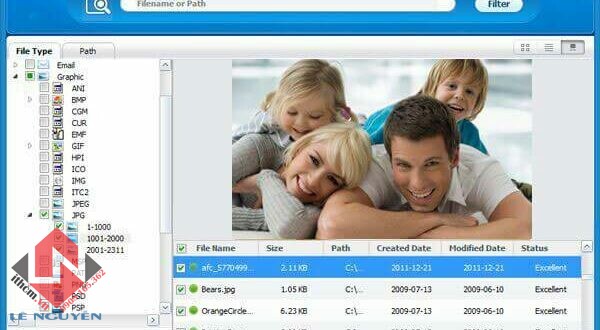









6 comments
Pingback: Khôi Phục Dữ Liệu Quận Bình Thạnh – IT HCM –
Pingback: 1️⃣【 2021 】Cứu Dữ Liệu Thẻ Nhớ • SỬA MÁY TÍNH 1️⃣ MÁY IN 1️⃣ HỆ THỐNG MẠNG 1️⃣ CAMERA
Pingback: 1️⃣【 2021 】Cứu Dữ Liệu Hình Ảnh Bị Xóa • SỬA MÁY TÍNH 1️⃣ MÁY IN 1️⃣ HỆ THỐNG MẠNG 1️⃣ CAMERA
Pingback: 1️⃣【 2021 】Cứu Dữ Liệu Máy Tính Bị Viruts • SỬA MÁY TÍNH 1️⃣ MÁY IN 1️⃣ HỆ THỐNG MẠNG 1️⃣ CAMERA
Pingback: 1️⃣【 2021 】Khôi Phục Dữ Liệu Quận 3 • SỬA MÁY TÍNH 1️⃣ MÁY IN 1️⃣ HỆ THỐNG MẠNG 1️⃣ CAMERA
Pingback: 1️⃣【 2021 】Khôi Phục Dữ Liệu Quận 4 • SỬA MÁY TÍNH 1️⃣ MÁY IN 1️⃣ HỆ THỐNG MẠNG 1️⃣ CAMERA